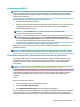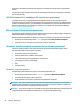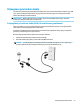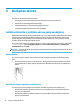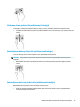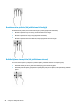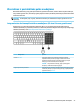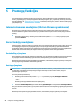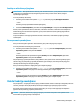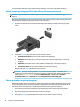User Guide - Windows 10
Jei reikia daugiau informacijos apie vaizdo funkcijų naudojimą, žr. priemonę „HP Support Assistant“.
Vaizdo įrenginių prijungimas VGA laidu (tik tam tikruose gaminiuose)
PASTABA: jei prie kompiuterio norite prijungti VGA vaizdo įrenginį, jums reikia VGA laido (įsigyjamas
atskirai).
Norėdami matyti kompiuterio ekrano vaizdą išoriniame VGA monitoriuje arba perteikti vaizdą projektoriumi,
prie kompiuterio VGA prievado prijunkite monitorių arba projektorių.
1. Prijunkite monitoriaus arba projektoriaus VGA kabelį prie kompiuterio VGA prievado, kaip parodyta
toliau.
2. Paspauskite fn+f4 ir perjunkite ekrano vaizdą. Gali būti 4 režimai:
●
Tik kompiuterio ekrane: ekrano vaizdas rodomas tik kompiuteryje.
●
Dublikatas: peržiūrėkite ekrano vaizdą, tuo pačiu metu rodomą ir kompiuteryje, ir išoriniame
įrenginyje.
●
Išplėstinis: peržiūrėkite ekrano vaizdą, išplėstą ir kompiuteryje, ir išoriniame įrenginyje.
●
Tik antrame ekrane: ekrano vaizdas rodomas tik išoriniame įrenginyje.
Kaskart paspaudus fn+f4 pakeičiamas rodymo režimas.
PASTABA: geriausių rezultatų pasieksite, jei pasirinksite parinktį „Išplėsti“ ir atlikdami toliau
pateikiamus veiksmus padidinsite išorinio įrenginio ekrano skiriamąją gebą. Užduočių juostos ieškos
lauke įveskite valdymo skydas, pasirinkite Valdymo skydas, tada pasirinkite išvaizda ir
personalizavimas. Skyriuje Ekranas pasirinkite Reguliuoti ekrano skiriamąją gebą.
Ekrano prievado įrenginio prijungimas
Naudodami dvigubo režimo ekrano prievadą, galite prijungti papildomą didelės skiriamosios gebos vaizdo
įrenginį arba didelės spartos duomenų perdavimo įrenginį. Ekrano prievadas užtikrina didesnį našumą nei
VGA išorinio monitoriaus prievadas ir suteikia daugiau skaitmeninio jungiamumo galimybių.
1. Vieną ekrano prievado laido galą prijunkite prie kompiuteryje esančios ekrano prievado jungties.
2. Kitą laido galą prijunkite prie skaitmeninio monitoriaus įrenginio.
3. Paspauskite fn+f4 ir perjunkite kompiuterio ekrano vaizdą. Galima rinktis iš 4 būsenų.
30 5 skyrius Pramogų funkcijos